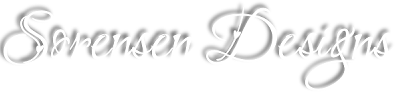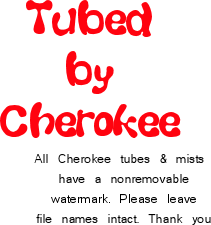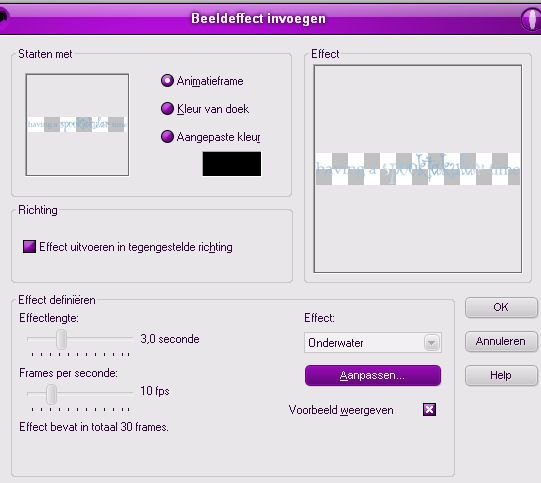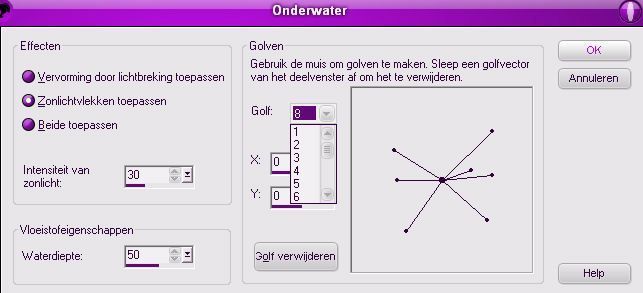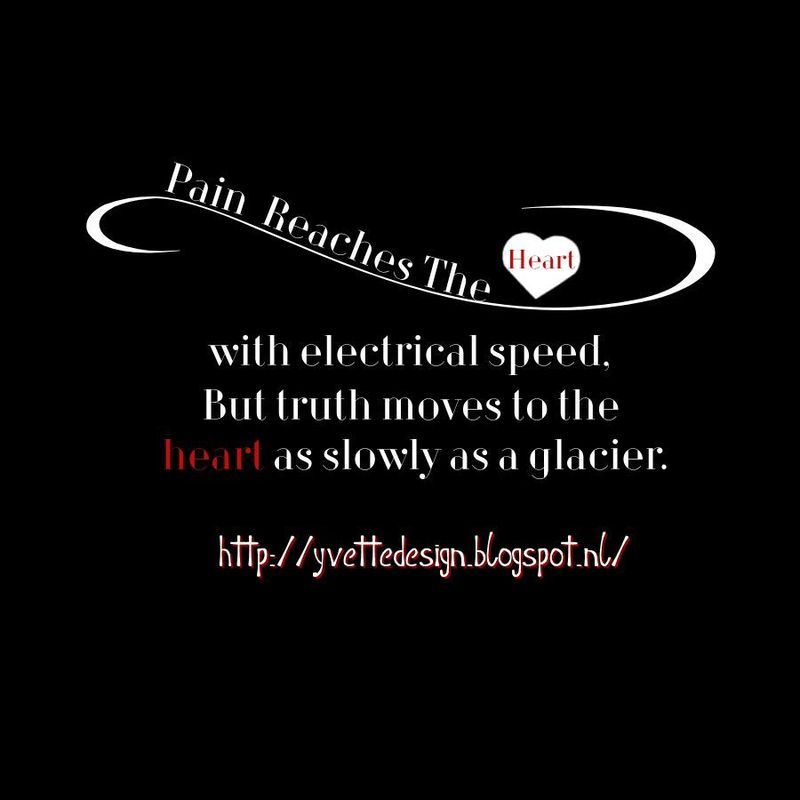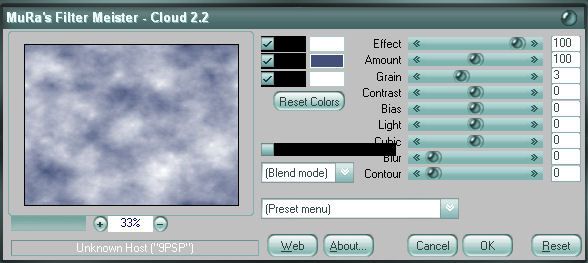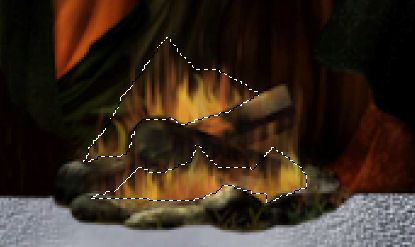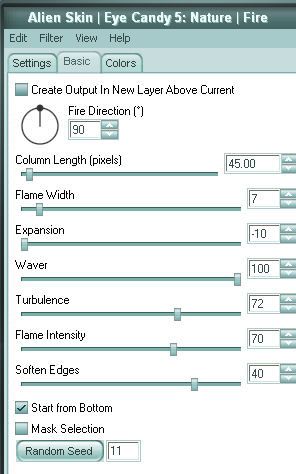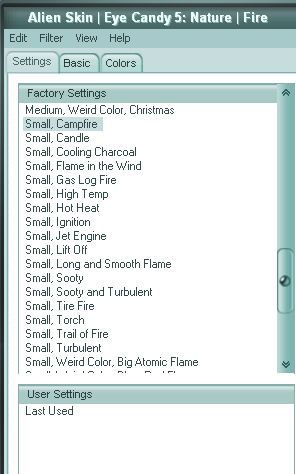Deze Word Art is door mezelf gemaakt
Wil je de Word Art gebruiken, ga je gang. Heb je er iets mee gemaakt en vind je het leuk om te laten zien stuur me dan een mailtje
This Word Art is made by me.
Using the Word Art is free, and if you want to show me your creation you made with it, please send me an email.
Have fun
Greets Yvette